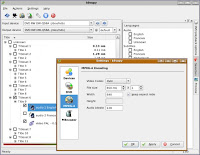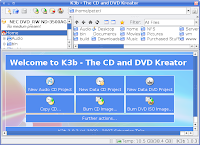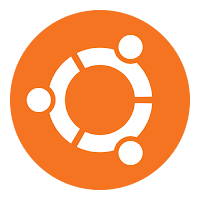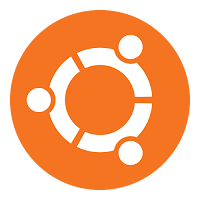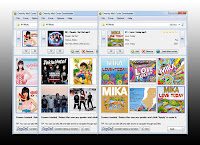Chiavi "Smarrite".

Chiavi "Smarrite". Un dilemma che affligge tanti utenti al momento di "formattare" il proprio computer,è dovere reinstallare alcuni programmi {o Software detti proprietari:con licenza} ,e magari avere smarrito la licenza.Come tanti già sapranno,non tutti i programmi usano lo stesso metodo per archiviare le informazioni relative alla registrazione.Proprio per questo motivo ci conviene provare più di un programma che svolga il lavoro di recupero delle " chiavi " di registrazione e di conseguenza il recupero dei nostri dati. Ad esempio possiamo provare con SW , System Information for Windows ,disponibile al sito: www.gtopala.com una comoda applicazione che oltre alle informazioni di sistema raccoglie anche quelle relative a molti dei più diffusi programmi installati. Fra le varie soluzioni gratuite possiamo provare [ve lo consiglio] anche Licenze Crawler , che troveremo all'indirizzo: www.klinzmann.name .